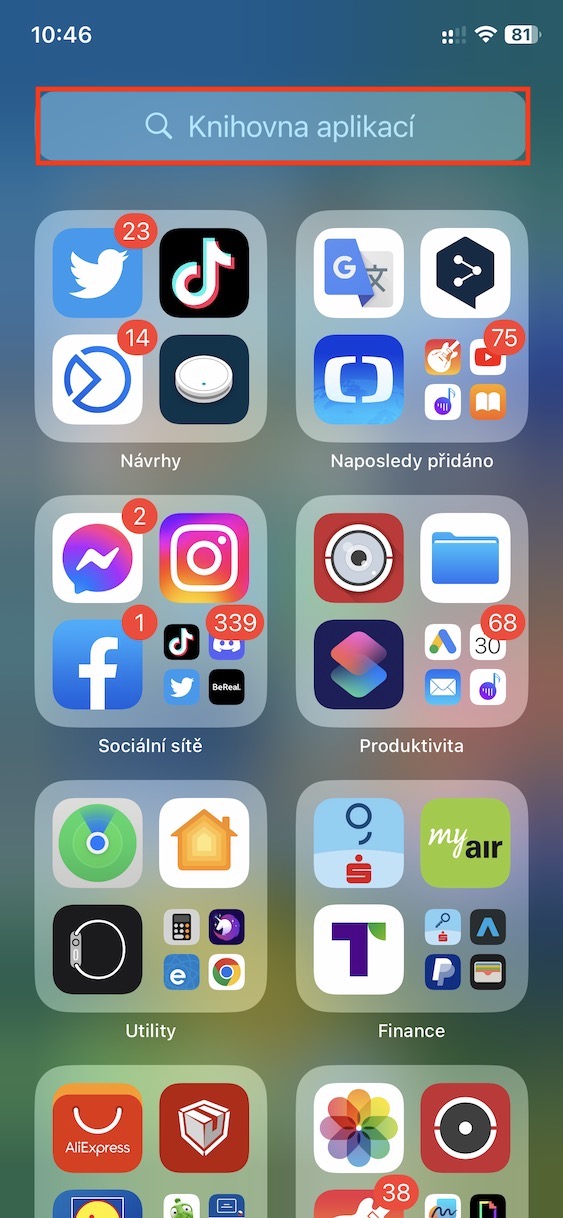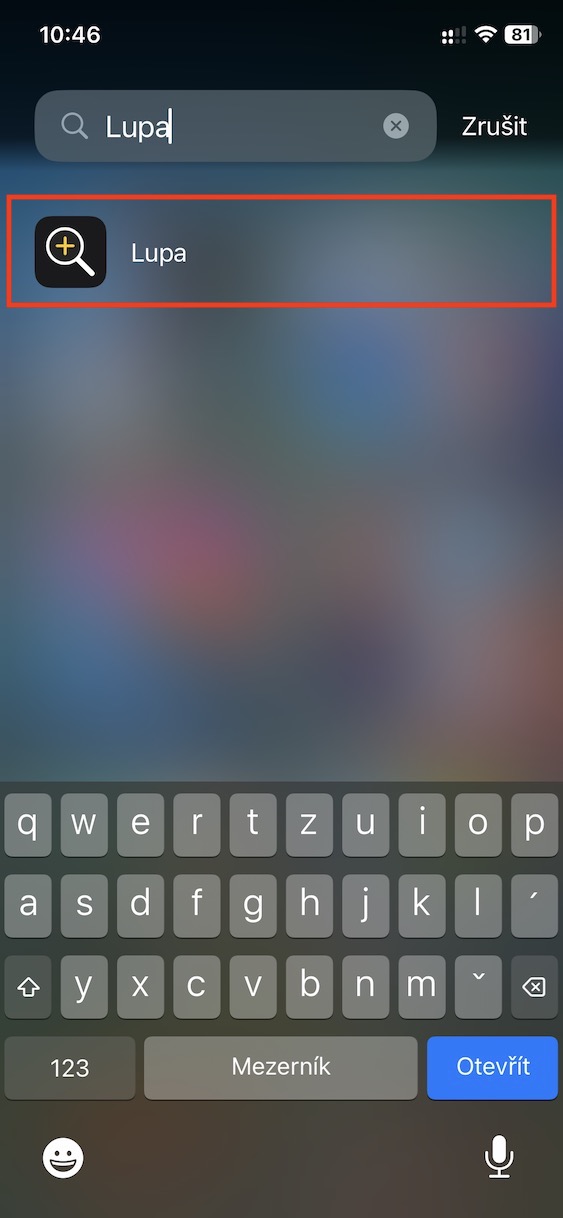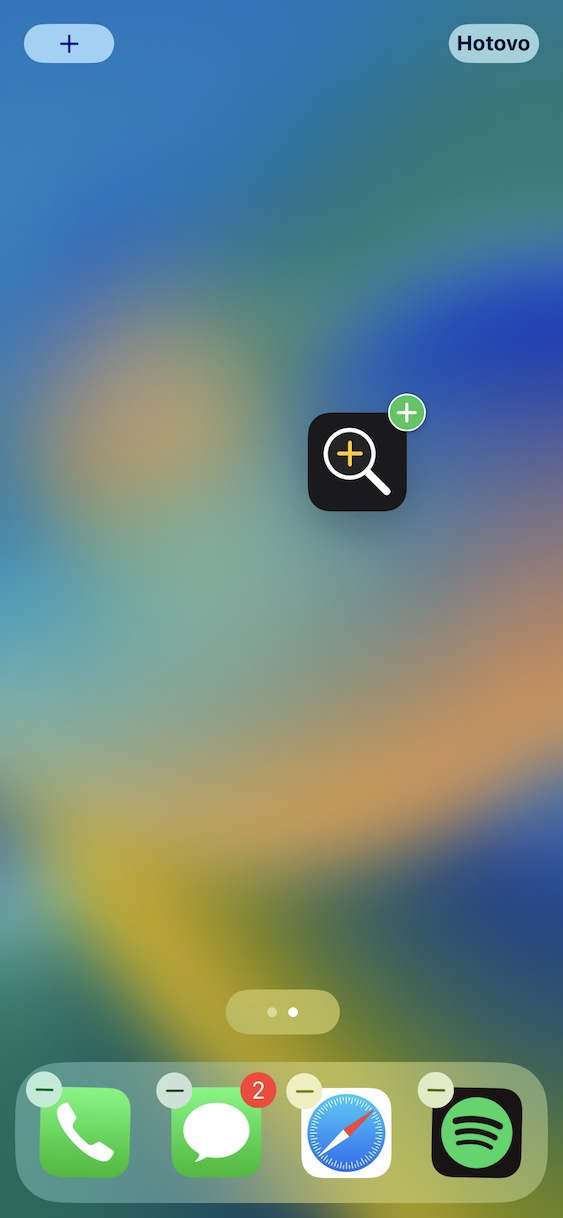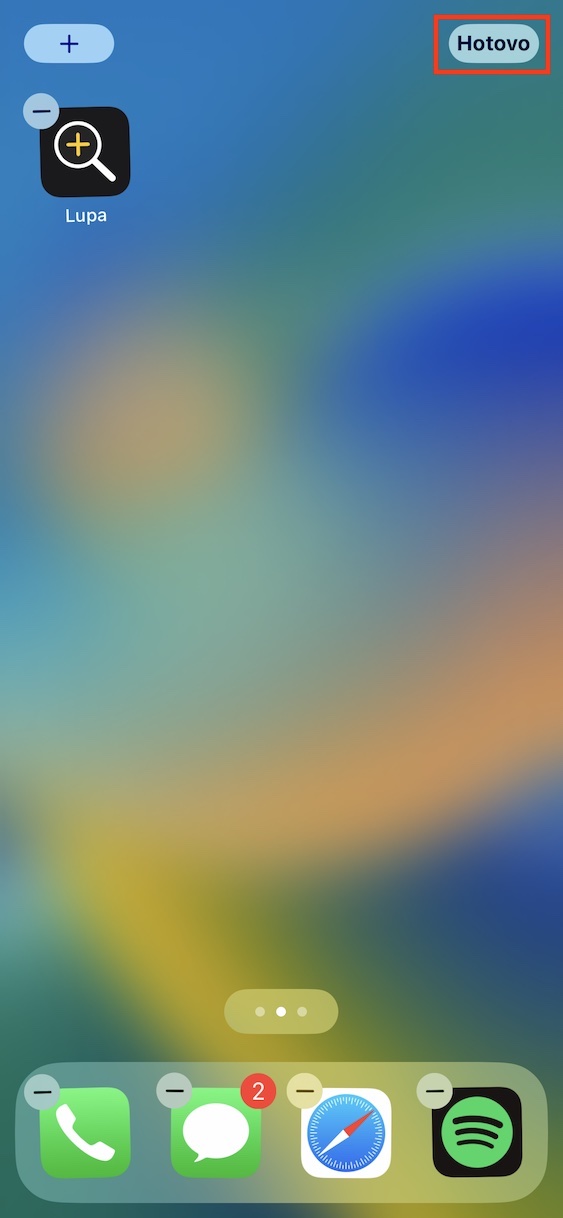Zejména začínajícím a méně zkušeným uživatelům mohla na iPhonu uniknout tak trochu skrytá nativní utilita s názvem Lupa. Pro uživatele, kteří ocení ještě větší úroveň přiblížení než nabízejí standardní fotografické aplikace, je Lupa tajným pokladem. Přečtěte si náš návod na to, jak na iPhonu najít a správně využívat tuto skrytou lupu, která vám může ulehčit čtení drobného textu, zkoumání detailů nebo prostě zlepšit používání vašeho iPhonu.
Mohlo by vás zajímat
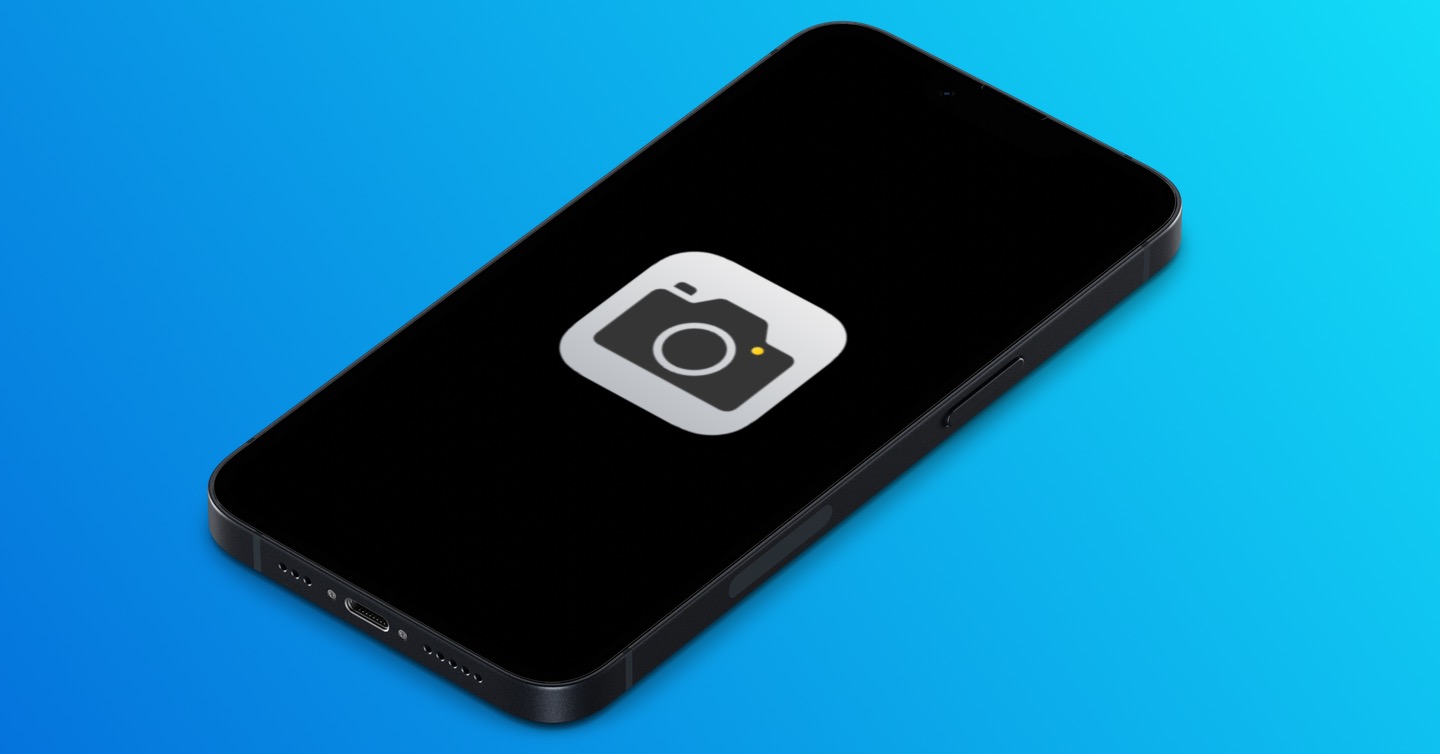
Pro mnoho uživatelů iPhone jsou Fotoaparát nebo Fotky běžnými nástroji pro zachycení a prohlížení fotografií. Někteří přitom možná netuší o existenci skryté aplikace, která může zásadně zlepšit jejich zážitek při přiblížení obrazu. Aplikace Lupa, ukrytá důmyslně v systému, poskytuje možnost mnohonásobného přiblížení, aplikace filtrů a dalších funkcí navíc, a je skvělým pomocníkem v situacích, kdy potřebujete důkladně zkoumat detaily nebo číst drobný text. Následující odstavec se zaměří na to, jak tuto lupu najít a efektivně ji využívat.
Lupa na iPhonu je více než jen jednoduchý nástroj na přiblížení. Jedná se o užitečného pomocníka pro každodenní situace, kdy potřebujete zvětšit text, prozkoumat malé detaily nebo prostě lépe vidět. Náš průvodce vám poskytne jednoduché kroky, jak najít a správně používat utilitu Lupa na iPhonu, ať už jste zkušený uživatel nebo teprve začínáte objevovat všechny možnosti vašeho chytrého telefonu.
- Přesuňte se na iPhonu na plochu a zamiřte do Knihovny aplikací.
- Do vyhledávacího pole zadejte Lupa.
- Klepnutím můžete aplikaci spustit.
- Pokud chcete Lupu přidat na plochu, její ikonku dlouze podržte a přesuňte ji na požadované místo na ploše.
Lupa na iPhonu je skvělým nástrojem, který mnozí uživatelé přehlížejí. Po jejím objevení však může přinést zcela nový rozměr pohodlí při každodenním používání zařízení. Bez ohledu na to, zda potřebujete detailněji zkoumat fotografie, text nebo prostě zlepšit svůj vizuální zážitek, Lupa je zde pro vás. Přečtěte si náš průvodce a začněte využívat všechny výhody této skryté lupičky na iPhonu.